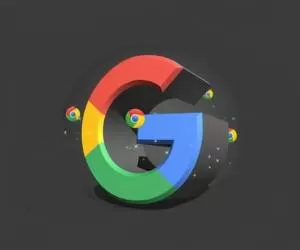
آموزش استفاده از گوگل کروم
مرورگر گوگل کروم، محبوب ترین مرورگر جهانی است که توسط شرکت بزرگ گوگل طراحی و منتشر شده که برای عموم کاربران رایگان می باشد و شما تنها با استفاده از یک گوشی یا کامپیوتر و اینترنت می توانید از آن برای جستجو در بستر وب استفاده نمائید. این مرورگر ابتدا در سال 2008 میلادی رونمایی شد که طبیعتا برخی مشکلات و محدودیت هایی داشت که به مرور زمان برطرف شد و توانست تبدیل به مرورگر قدرتمند امروزی شود که دیگر هیچ مشکلی ندارد.
از مهم ترین پیشرفت های مرورگر گوگل کروم در طول سالیان اخیر می توان به مواردی اعم از سرعت، محیط کاربری، امنیت و ده ها قابلیت دیگر اشاره کرد که در ابتدا قادر به رفع مشکل نبودند و اما امروزه به بهترین سطح ممکن رسیده اند. با این وجود اگر به تازگی تصمیم به استفاده از مرورگر گوگل کروم دارید، در ادامه این گزارش از بخش تکنولوزی پلاس وی شما را با طریقه استفاده از گوگل کروم آشنا خواهیم کرد تا از این مرورگر بهترین استفاده را کنید. همراه ما باشید.
فهرست عناوین :{بر روی گزینه مورد نظر کلیک کنید}
- دانلود برنامه گوگل کروم
- قابلیت های مرورگر گوگل کروم
- تفاوت های گوگل کروم و موزیلا فایرفاکس
- نحوه مشاهده تاریخچه جستجو
- وارد شدن به تنظیمات گوگل کروم
- جستجو با Google Search voice
- بوک مارک کردن صفحات
- پسوردهای ذخیره شده در گوگل کروم
- ترفند افزایش سرعت کروم
- تغییر فونت گوگل کروم
- مشاهده دانلود شده های گوگل کروم
- تسک منیجر گوگل کروم
- اکستنشن های گوگل کروم
- تغییر موتور جستجو
- نحوه آپدیت کردن گوگل کروم
دانلود برنامه گوگل کروم
برنامه گوگل کروم خوشبختانه برای سیستم عامل های محبوب جهان یعنی اندروید، ویندوز، iOS و Mac OS طراحی شده است که شما می توانید به سادگی نسخه مدنظر خود را دانلود و نصب نمائید. با این وجود در نسخه های اندروید و iOS این برنامه، شاهد قابلیت های یکسانی با نسخه دسکتاپ هستیم که شما می توانید دقیقا با نسخه موبایلی، با اختلاف کم نسبت به نسخه دسکتاپ، از قابلیت های مرورگر گوگل کروم استفاده کنید و هیچ محدودیت آنچنانی شما را شامل نمی شود. از این رو لینک دانلود این برنامه را در قسمت ذیل درج کرده ایم؛
قابلیت های مرورگر گوگل کروم
بی شک اصلی ترین قابلیت مرورگر گوگل کروم، جستجو در بستر وب می باشد که شما حتی می توانید موتور جستجو را نیز تغییر دهید و هیچ لزومی به استفاده از موتور جستجو گوگل نیست! با این حال این تنها قابلیت مرورگر گوگل کروم نیست و ده ها قابلیت دیگر در این مرورگر قرار دارد که شما می توانید خیلی ساده از آنها استفاده کنید. در ادامه به برخی از این قابلیت ها خواهیم پرداخت؛
- جستجو در حالت incognito یا ناشناس (Ctrl+Shift+N)
- حذف تاریخچه جستجوهای انجام شده
- جستجو متن در گوگل با راست کلیک
- مدیریت تب ها با Shift+Esc
- ریلود کردن تب های بسته شده
- امکان Pin کردن تب ها
- تغییر آدرس محل ذخیره فایل های دانلودی
- مدیریت پسوردهای ذخیره شده
- ریست کلی حافظه مرورگر گوگل کروم
- پشتیبانی از زبان های مختلف
- امکان دانلود ده ها اکستنشن مختلف و کاربردی
- تغییر موتور جستجو و...
تفاوت های گوگل کروم و موزیلا فایرفاکس
اصلی ترین رقیب مرورگر گوگل کروم، مرورگر موزیلا فایرفاکس می باشد که دارای طرفداران زیادی می باشد. با این حال این دو مرورگر رقیب اصلی یکدیگر هستند و قابلیت های مختص به خود را دارند که گاها انتخاب را کمی سخت می کنند و در اصل شما را در یک دو راهی قرار میدهند. از این رو اگر تصمیم به آگاهی از تفاوت های این دو مرورگر محبوب دارید، در قسمت ذیل لینکی از پلاس وی درج کرده ایم که در این راستا به شما کمک خواهد کرد تا هر چه بهتر مرورگر مدنظر خود را انتخاب و نصب کنید؛
نحوه مشاهده تاریخچه جستجو
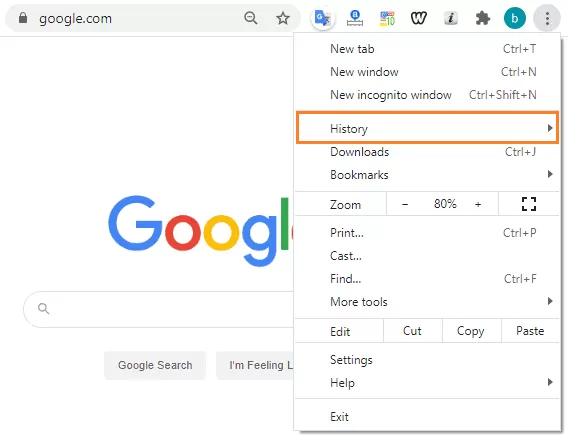
بطور کلی اکثر مرورگرهایی که امروزه در دسترس هستند، دارای تاریخچه جستجو می باشند که شما می توانید لیستی جامع از جستجوهایی که در موتور جستجو انجام داده اید را مشاهده کنید. از این رو شما در مرورگر گوگل کروم نیز می توانید تاریخچه جستجوهای انجام شده را به سادگی مشاهده کنید. برای مشاهده تاریخچه از دو روش می توانید اقدام کنید که عبارتند از؛
- روش اول : دو کلید Ctrl+H را بایکدیگر بفشارید.
- روش دوم : بر روی 3 نقطه عمودی بالا سمت راست مرورگر کلیک کنید و گزینه History را انتخاب نمائید.
وارد شدن به تنظیمات گوگل کروم
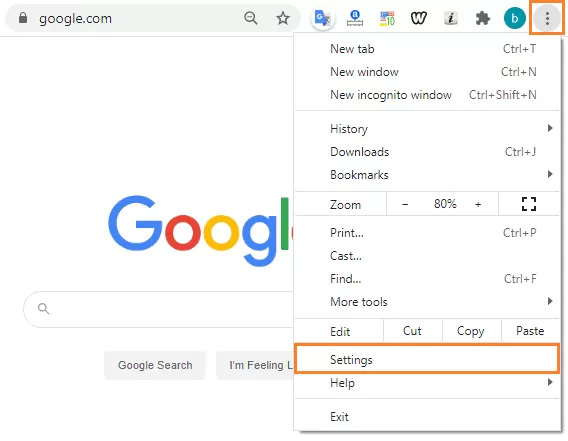
اکثر قابلیت های مرورگر گوگل کروم در تنظیمات آن درج شده اند و از این طریق باید وارد تنظیمات شوید تا امکان دسترسی برای شما آزاد شود. با این وجود برای وارد شدن به تنظیمات مرورگر گوگل کروم باید 3 نقطه عمودی بالا سمت راست را انتخاب کنید و از منو باز شده گزینه Settings را انتخاب نمائید. اینک شما وارد تنظیمات مرورگر کروم شده اید که در تصویر بالا مشخص شده است.
جستجو با Google Search voice
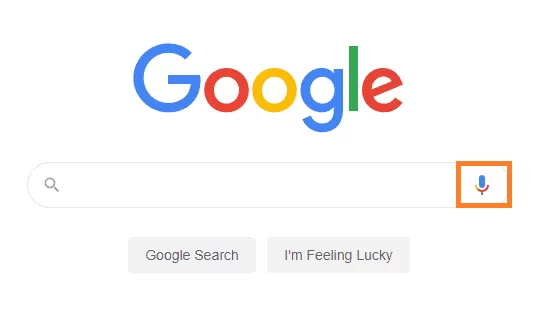
موتور جستجو گوگل، یکی از شناخته شده ترین و محبوب ترین مرورگرها از نظر قابلیت در جهان می باشد که دارای قابلیت های متنوعی می باشد که تجربه رابط کاربری جالبی برای هر یک از ما ایجاد می کنید. برای مثال یکی از قابلیت هایی که این موتورجستجو برای عموم کاربران خود ارائه کرده است، امکان جستجو با ویس می باشد که شما با استفاده از مرورگر کروم می توانید از آن استفاده کنید. برای استفاده از آن نیز در کنار کادر جستجو کروم می توانید آیکون میکروفون رنگی را مشاهده کنید که با انتخاب آن قادر به جستجو در گوگل با ویس خواهید بود.
بوک مارک کردن صفحات
برخی از صفحات در بستر وب وجود دارند که هر روز ما آنها را بررسی می کنیم و می خواهیم که همیشه در دسترس ما باشند. از این رو اگر طبق روال گذشته پیش برویم، باید بصورت دستی آدرس یا نام وب سایت مدنظر را وارد کنیم و با کمی تاخیر وارد آن شویم. اما یک روش سریع و فوری وجود دارد که شما می توانید از طریق آن صفحات مدنظر را همیشه در دسترس داشته باشید.
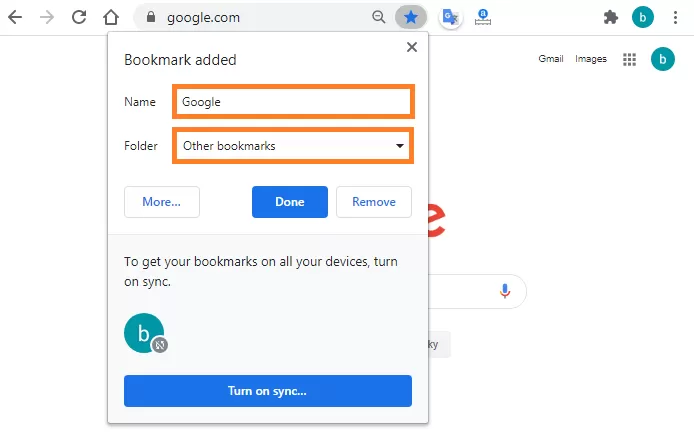
برای استفاده از این روش، ابتدا وارد وب سایت موردنظر شوید و سپس در قسمت بالا، کنار آدرس URL سایت، می توانید ستاره خاکستری رنگ را مشاهده کنید. آنرا انتخاب نمائید. بعد از انتخاب شما می توانید در بخش Name، نام و از بخش Folder، پوشه (لازم به ذکر است که برای شخصی سازی بوک مارک ها می توانید پوشه های مختلفی را ایجاد کنید که برای ایجاد پوشه تنها کافیست تا در نوار بوک مارکها راست کلیک کنید و add foder را انتخاب کنید) مدنظر را انتخاب نمائید تا هرچه بهتر بوک مارک ها را شخصی سازی کنید. همچنین برای آموزش نحوه بکاپ گیری بوک مارک ها از طریق این لینک می توانید اقدام کنید.
پسوردهای ذخیره شده در گوگل کروم
تا به حال چندین بار برای هر یک از ما اتفاق افتاده است که وقتی وارد محیط های کاربری می شویم که نیاز به رمز عبور و نام کاربری دارند (مانند جیمیل، یاهو، وردپرس و...)، با وارد کردن اطلاعات لازمف وقتی وارد می شویم در قسمت بالا سمت راست نوتیفیکیشن کروم را می توانیم مشاهده کنیم که از ما خواستار ذخیره کردن این اطلاعات می باشد. در این مورد ممکن است دو سوال برای ما پیش بیاید که در ادامه به آنها خواهیم پرداخت؛
- آیا اطلاعات خود را در کروم ذخیره کنیم؟ این سوال شخصی می باشد و شما تعیین کننده پاسخ این سوال هستید. اما لازم به ذکر است که مرورگر گوگل کروم امنیت بالایی دارد و اگر بجز شما شخص دیگری به کامپیوتر شما دسترسی ندارد، می توانید اطلاعات خود را ذخیره کنید.
- آیا می توان اطلاعات ذخیره شده را حذف کرد؟ بله. شما می توانید اطلاعات ذخیره شده را در کروم حذف کنید. برای پاک کردن این اطلاعات بر روی این لینک از پلاس وی کلیک کنید.
ترفند افزایش سرعت کروم
بطور کلی سرعت مرورگر کروم، سرعت قابل قبولی می باشد که بازدهی آنرا در سیستم عامل های مختلف می توانید مشاهده کنید. اما گاها ممکن است در برخی سیستم عامل ها که دارای سخت افزار متوسط هستند، در حین اجرای این برنامه دچار کندی و هنگ های شدید شود که نظر مخاطب را نسبت به مرورگر کروم تغییر دهد و این در صورتی است که مشکل از جانب سخت افزار شما می باشد. با این حال اگر مرورگر کروم شما نیز کند شده است، با کلیک بر روی این لینک می توانید با نحوه افزایش سرعت مرورگر کروم آشنا شوید.
تغییر فونت گوگل کروم
با جستجو در بستر وب از طریق مرورگر گوگل کروم، با فونت متفاوت روبرو خواهید شد که از دید هر یک از ما جالب نیست و می توانست از این بهتر باشد. اما ایا می توان فونت گوگل کروم را تغییر داد؟ بله. شما خیلی ساده می توانید فونت کروم را تنها در چند دقیقه تغییر دهید که در این لینک از پلاس وی بصورت کامل توضیح داده شده است.
مشاهده دانلود شده های گوگل کروم
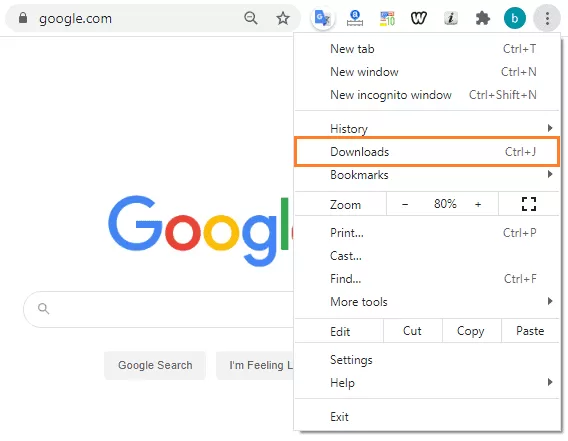
یکی از قابلیت های مرورگر گوگل کروم، امکان دانلود فایل های مختلف است که برای مشاهده لیست فایل های دانلود شده، می توانید از دو روش اقدام کنید. روش اول با استفاده از دو کلید کاربری Ctrl+J است که روش سریع برای بررسی فایل های دانلودی می باشد. اما در روش دوم باید 3 نقطه عمودی را از بالا سمت راست را انتخاب کنید. از منو باز شده گزینه Downloads را انتخاب کنید تا وارد لیست دانلود مرورگر گوگل کروم شوید.
تسک منیجر گوگل کروم
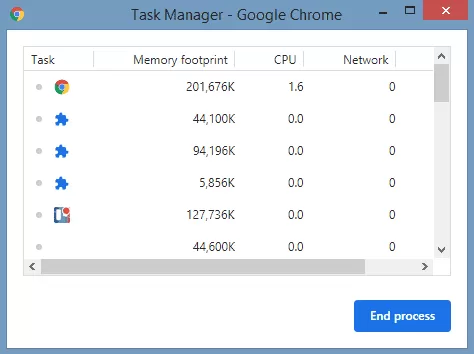
تسک منیجر ویندوز یکی از ابزارهای کاربردی ویندوز می باشد که شما می توانید از طریق آن برنامه هایی که در فرآیند ویندوز شما اختلال ایجاد کرده اند را ببندید. اما این اتفاق ممکن است در مرورگر کروم نیز رخ دهد که شما تعدادی تب را اجرا کنید و اما بصورت ناگهانی مرورگر هنگ می کند. از این رو شما می توانید از تسک منیجر مرورگر کروم استفاده کنید و تب های اضافی را ببندید.
اکستنشن های گوگل کروم
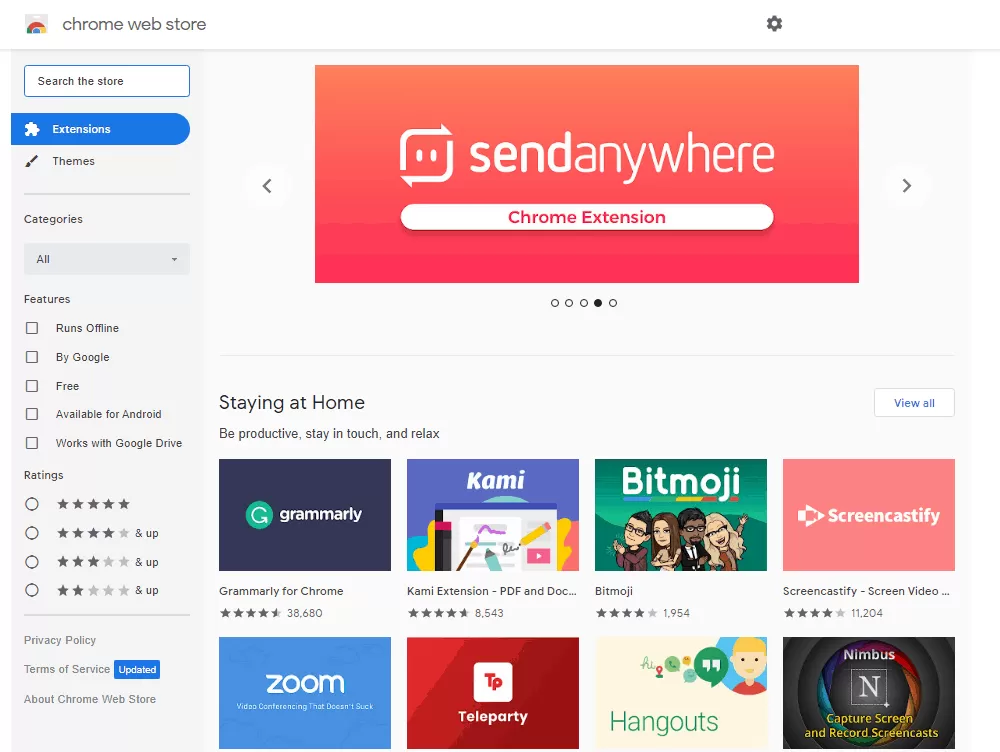
یکی از ابزارهایی که با استفاده از مرورگر گوگل کروم می توانید از آن بهرمند شوید، ده ها اکستنشن در زمینه های مختلف هستند که شما می توانید آنها را دانلود و نصب کنید. اکستنشن ها همانند ابزارهایی هستند که شما می توانید آنها را با یک کلیک فعال کنید. اکستنشن ها در زمینه های مختلف وجود دارند که شما می توانید بر اساس خواسته های خود از آنها استفاده کنید. برای دانلود اکستنشن های مختلف، بر روی لینک ذیل کلیک کنید؛
تغییر موتور جستجو
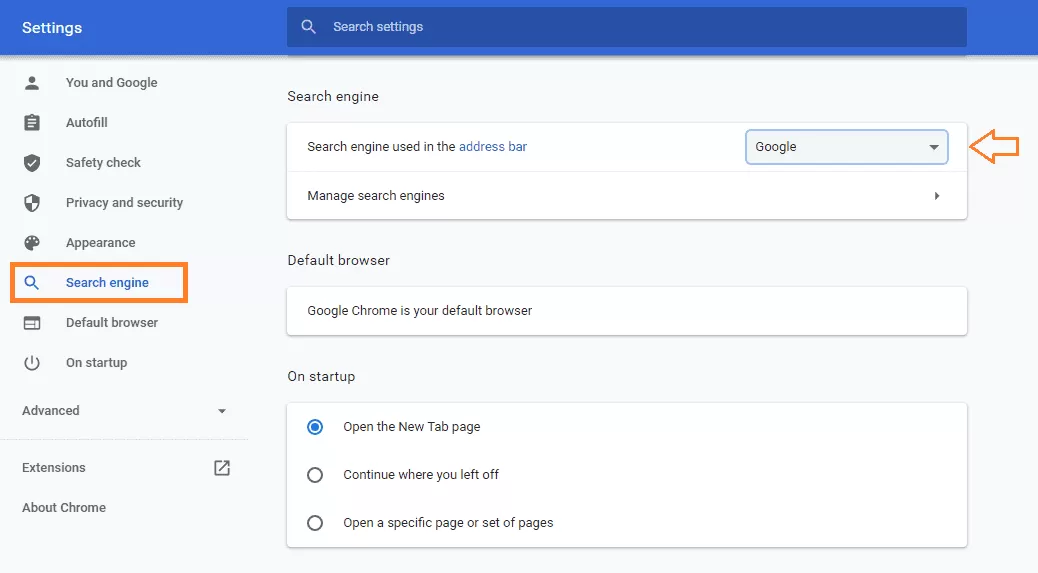
مرورگر گوگل کروم، متعلق به شرکت محبوب و جهانی گوگل می باشد که موتور جستجو پیش فرض آن "Google" است و این بدین معنا نیست که شما نمی توانید از موتورهای جستجو دیگر استفاده نکنید. از این رو برای تغییر موتور جستجو باید ابتدا 3 نقطه عمودی بالا سمت راست را انتخاب کنید و سپس وارد Settings شوید. بعد از وارد شدن به تنظیمات، از منو سمت چپ گزینه Search engine را انتخاب کنید و سپس از سمت چپ، موتور جستجوگر خود را تغییر دهید که در تصویر بالا مشخص شده است.
نحوه آپدیت کردن گوگل کروم
مرورگر گوگل کروم که هم اکنون در حال استفاده از آن هستیم، در طی نسخه های مختلفی آپدیت شده است و هم اکنون در دسترس عموم قرار گرفته که بصورت رایگان عرضه شده است. اما گاها ممکن است باگ و یا مشکلات امنیتی وجود داشته باشد که نسخه جدیدی از مرورگر منتشر شود. اما آیا بصورت اتوماتیک آپدیت جدید را دریافت خواهیم کرد؟ خیر. شما باید بصورت دستی از داخل برنامه اقدام به آپدیت کردن کروم کنید.
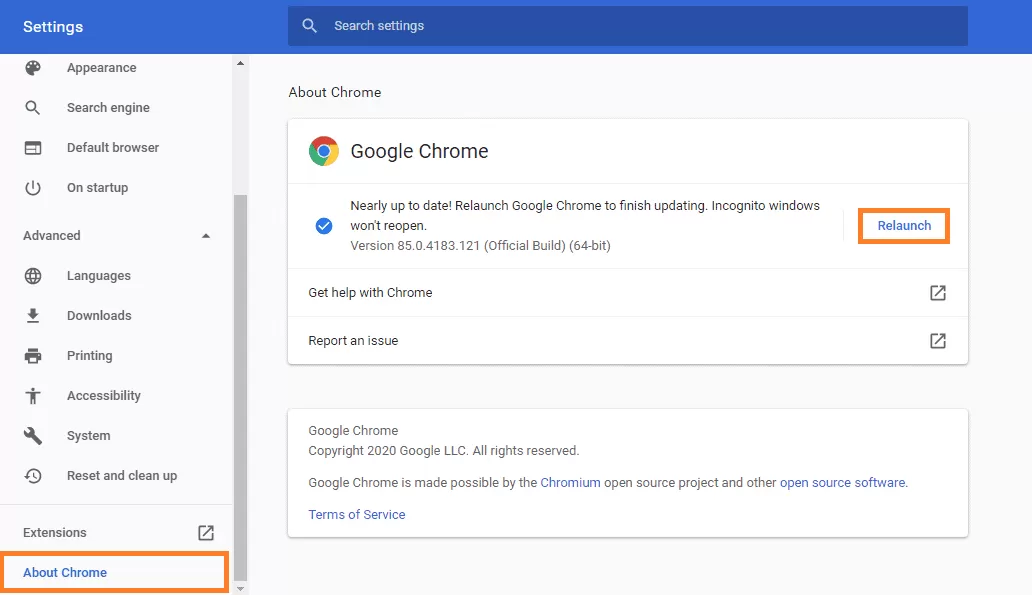
برای آپدیت کردن مرورگر گوگل کروم، 3 نقطه عمودی بالا سمت راست را انتخاب کنید و سپس وارد Settings شوید. از منو سمت چپ، گزینه About Chrome را انتخاب کنید. اگر نسخه جدیدی عرضه شده است و بر روی Update کلیک کنید که بعد از دانلود آپدیت می توانید گزینه Relaunch را مشاهده کنید. بر روی آن کلیک کنید تا نسخه جدید برای شما در کمتر از 10 ثانیه نصب شود که این نیز یکی از قابلیت های گوگل کروم می باشد.







